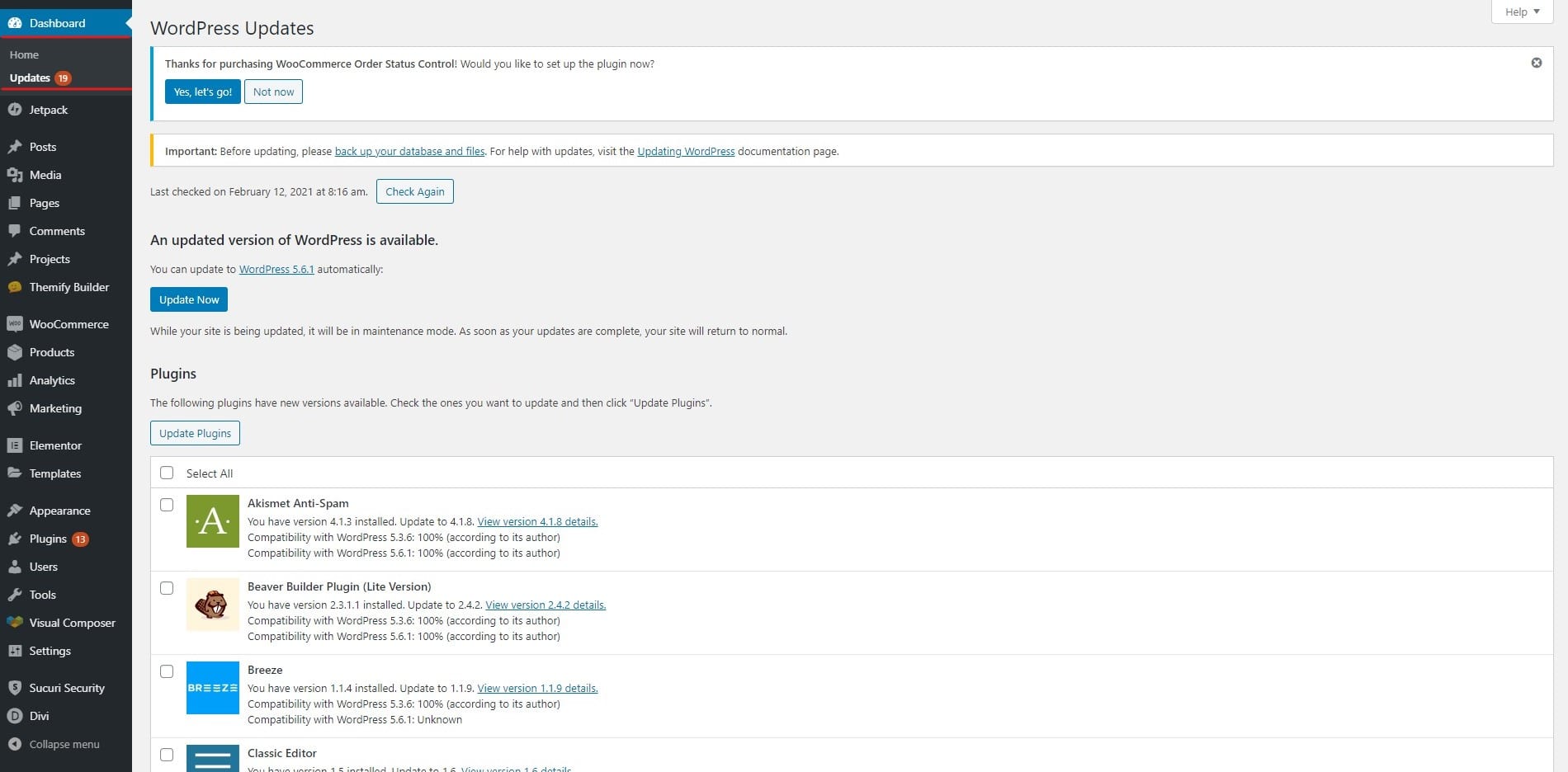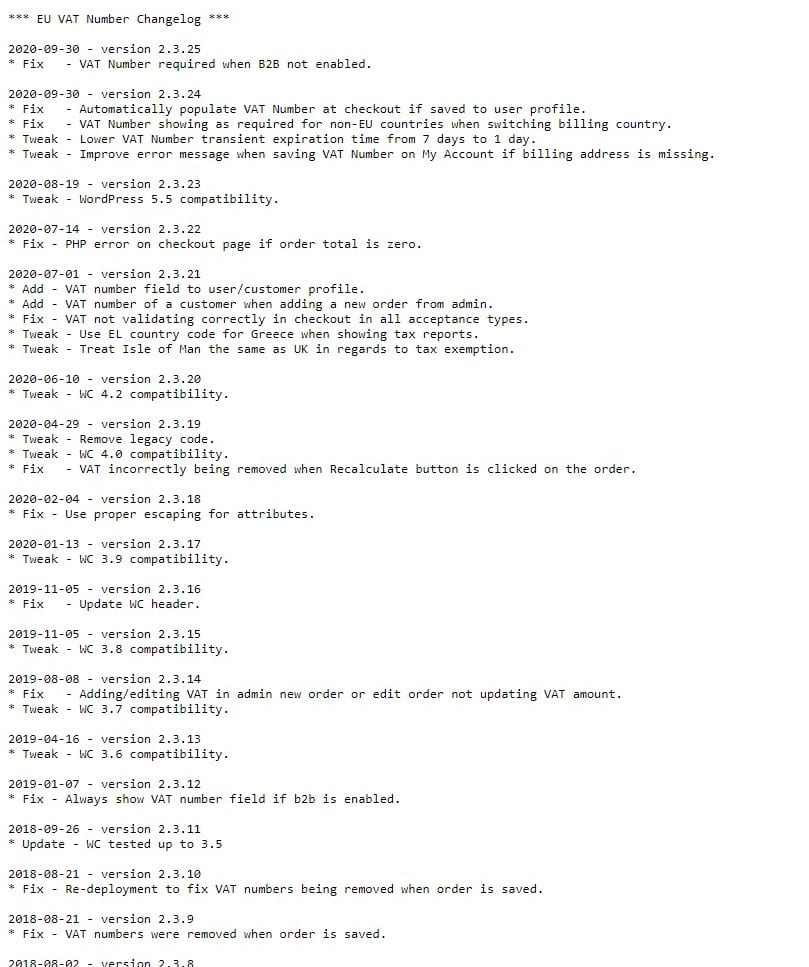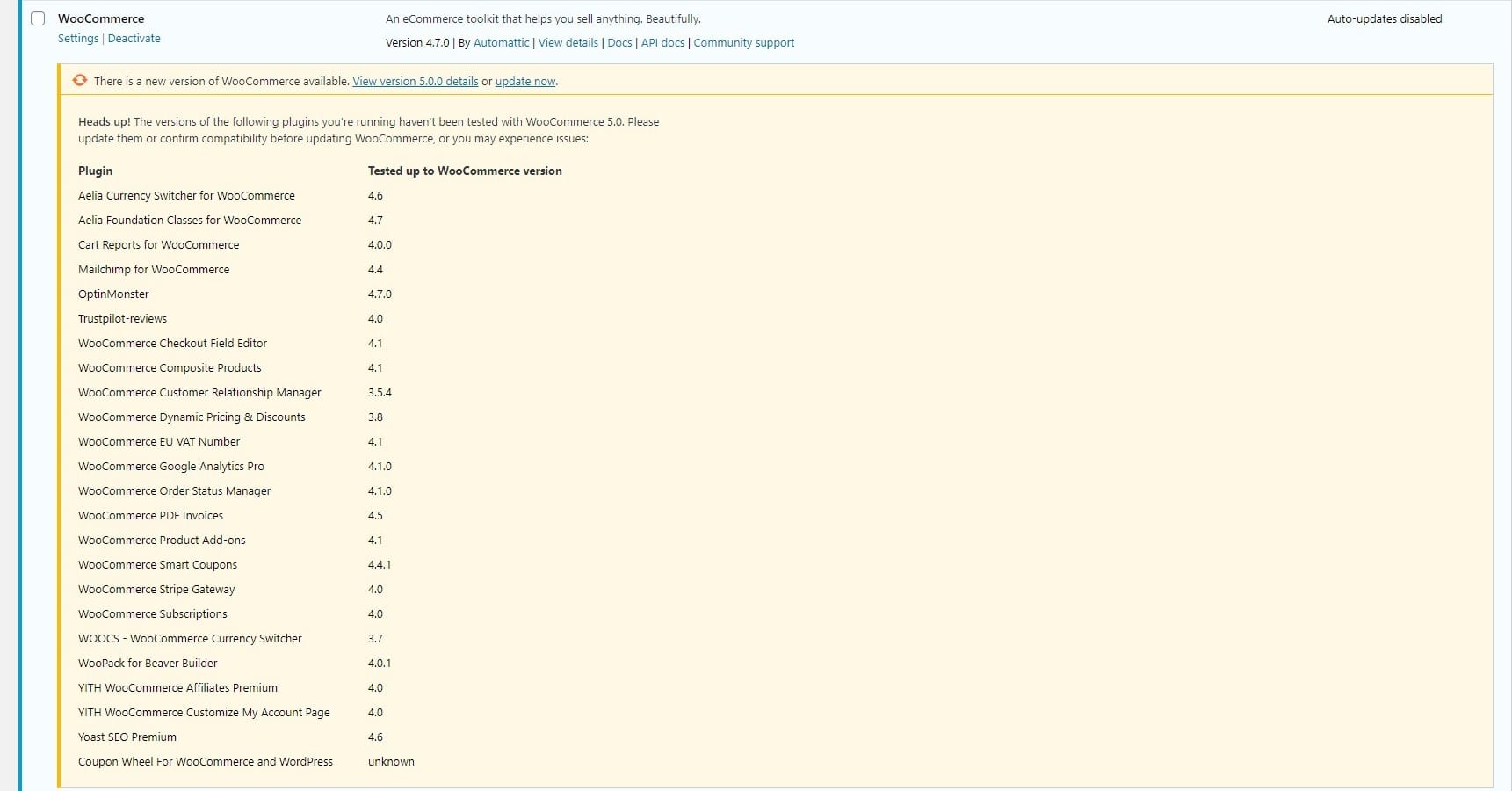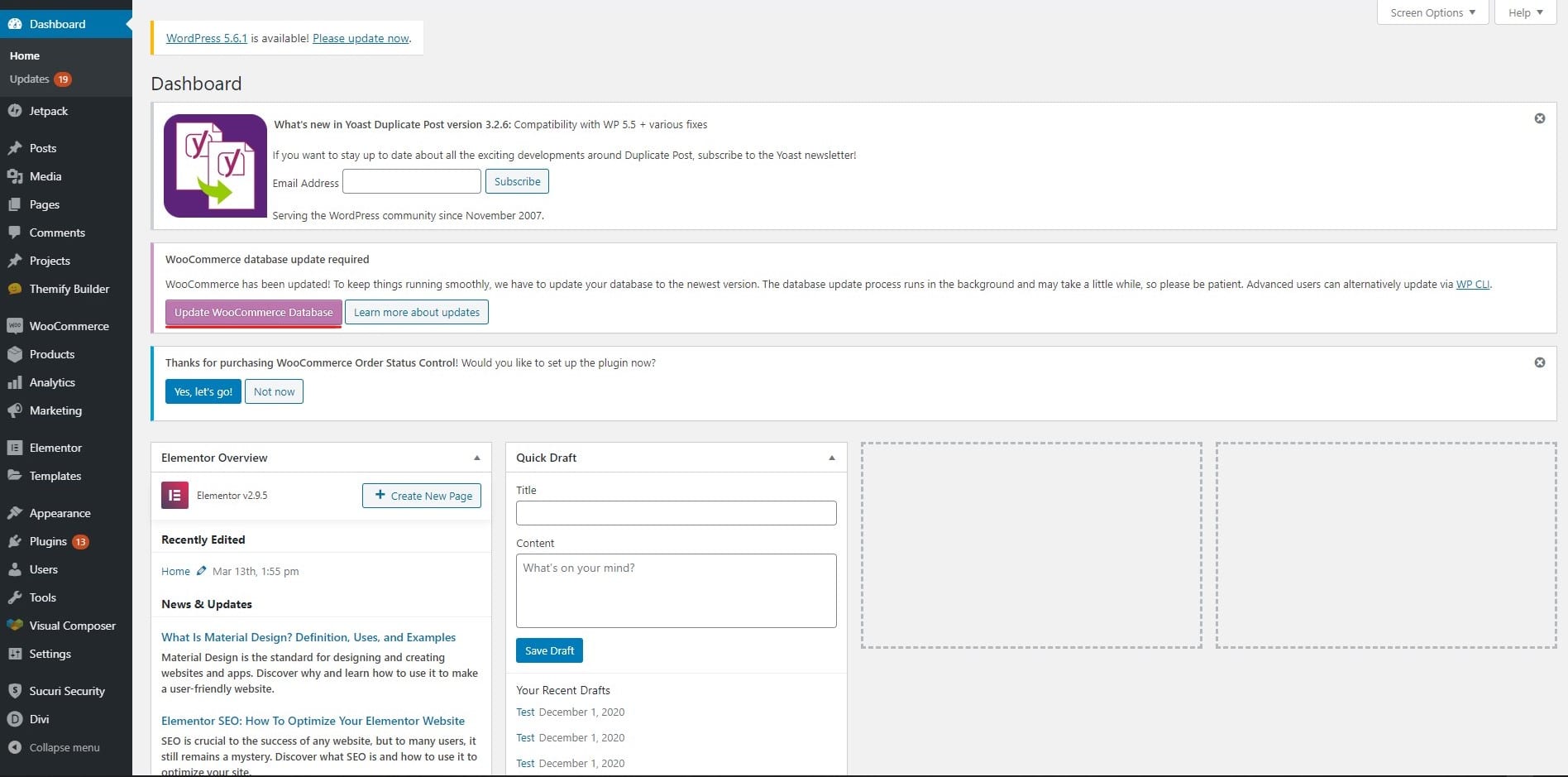Guida passo passo su come aggiornare WooCommerce
Sommario
Se hai intenzione di aggiornare il tuo WooComemrce, ci sono alcune cose da tenere a mente. Quando hai un sito web più piccolo, puoi aggiornarlo facilmente senza preoccupazioni. Tuttavia, se hai un sito Web enorme, devi assicurarti che il tuo sito Web non si blocchi.
Anche se è un tutorial molto piccolo, lo divideremo in tre parti. La prima parte è per tutti, la seconda parte è per coloro che vogliono essere più sicuri durante l'aggiornamento del proprio sito web. L'ultima parte sarà per le persone che hanno un sito Web personalizzato insieme a WordPress. In questo caso, dovrai assicurarti che il tuo sito web funzioni perfettamente e che tutti i plugin/codici siano compatti con la nuova versione di WooCommerce.
Esegui il backup del tuo sito web
La prima cosa che devi fare è fai il backup del tuo sito web. Se si dispone di backup giornalieri, Si non devi preoccuparti di nulla. Tuttavia, se non ce l'hai, dovrai assicurarti che vengano eseguiti backup giornalieri sul tuo sito web per assicurarti che tutto vada bene.
In questo caso, poiché stiamo aggiornando un plugin, dovrai farlo tu prendi il backup. Anche se esegui il backup settimanale, è sempre a buona idea prendere il backup prima Tu update nulla. Ciò assicurerà che il tuo sito web sia sicuro. Puoi ripristinare sempre il backup se c'è qualcosa è andato storto.
La stessa cosa vale quando si apportano modifiche. Questo non si limita solo all'aggiornamento del tuo WooCommerce. Invece ti consigliamo vivamente creare un backup quando vuoi aggiorna qualcosa sul tuo sito web. Esistono molti plugin che possono aiutarti a creare il backup. Plugin come Updraft Plus possono anche creare un backup e inviarlo al cloud. Con questo avrai i tuoi dati ogni volta che vuoi. Questo è il passo più importante che devi compiere.
Il modo più semplice
Se sei nuovo su WordPress o stai cercando il modo più semplice per aggiornare il tuo negozio WooCommerce, questo è il metodo che dovresti applicare. Con questo, puoi aggiornare facilmente il tuo negozio con facilità. Per aggiornare il tuo negozio ti basteranno pochi clic e il gioco è fatto.
Invece di ingrandire questa sezione, la riassumeremo in breve dove vedremo tutte le cose che dovresti sapere.
Oltre al capo Performance modelli/hostess > Aggiornamenti.
Questo è il posto dove lo farai vedi se ci sono aggiornamenti disponibili per il tuo negozio WooCommerce o meno. Una volta visualizzato un aggiornamento, dovrai fare clic su pulsante aggiorna ora.
Quando fai clic sul pulsante Aggiorna ora, assicurati di non uscire dalla pagina. Difficilmente ci vorrà pochi secondi per aggiornare il plugin. Tuttavia, dovrai farlo rimani sulla pagina per un paio di secondi fino al completamento dell'aggiornamento. Ciò garantirà che i tuoi dati siano sicuri e protetti. Potrai anche vedere i tuoi progressi.
WordPress lo farà attivare automaticamente la modalità di manutenzione e poi aggiornerà il plugin. Vedrai anche i progressi. Ad esempio, se WordPress sta decomprimendo i file, ti dirà la stessa cosa. In questo modo avrai un'idea completa dello stato di avanzamento dell'aggiornamento.
Una volta completato il processo, lo farai vedere il plugin aggiornato. Non preoccuparti, il la modalità manutenzione verrà disattivata una volta terminato l'aggiornamento. Quindi, non devi fare altro che cliccare su alcuni pulsanti. Questo è il modo più semplice per aggiornare WooCommerce.
Il modo sicuro
Il prossimo è il modo sicuro in cui vedremo come aggiornare in sicurezza il tuo WooCommerce. Ciò significa che il metodo sopra descritto non era sicuro? Ovviamente no. Nella maggior parte dei casi, puoi sempre utilizzare il primo metodo. Tuttavia, se desideri un po’ più di sicurezza, potresti prendere in considerazione questo. Ciò garantirà una migliore sicurezza del tuo aggiornamento. Quindi, dipende sicuramente da te quale metodo vuoi utilizzare.
Ti consigliamo di seguire il metodo sopra. A meno che tu non abbia alcuni ordini in arrivo sul tuo sito web ogni ora, puoi utilizzare il metodo sopra. In questo modo, puoi utilizzare il modo sicuro se hai tali ordini.
Ora iniziamo con il tutorial.
Controllo dei dettagli dell'aggiornamento
All'inizio dovrai farlo controlla i dettagli del tuo aggiornamento. Quando WooCommerce ha un aggiornamento, ti diranno a paio di dettagli. Quando vai alla pagina del plugin, vedrai che ci sono alcune informazioni fornite a lato.
Vedrai i dettagli come il nome della versione e vedrai la dicitura "testato con".
Il nome della versione ti indicherà la nuova versione disponibile. La cosa principale che devi vedere è “compatibile con" e "testato con" dettagli. Ciò implica che è la versione migliore per questo plugin.
In parole più semplici, dovrebbe essere compatibile e testato con il file ultima versione di WordPress. Se è testato e compatibile con WordPress, sei pronto per passare alla parte successiva. La parte successiva è dove vedrai il file changelog. Il registro delle modifiche ti parlerà delle modifiche maggiori e minori di questa versione di WooCommerce. Se ci sono cambiamenti importanti che non vuoi, puoi provare a farlo capirlo prima di premere il pulsante di aggiornamento. È sempre meglio vedere i dettagli della versione di WordPress e il registro delle modifiche prima di apportare eventuali aggiornamenti in WooCommerce.
Aggiorna il tuo WordPress
Se utilizzi una versione precedente di WordPress, dovrai farlo aggiorna il tuo WordPress pure. Pertanto, assicurati che la versione “testato con” e la tua versione di WordPress siano simili tra loro. In questo modo potrai aggiornare facilmente il tuo WooCommerce senza problemi.
Perciò, assicurarsi hai aggiornato il tuo WordPress prima di aggiornare WooCommerce. Questo ti darà un ulteriore livello di sicurezza mentre aggiorni il tuo WordPress. Puoi aggiornare facilmente il tuo WordPress andando su WordPress Performance modelli/hostess e poi andando al sezione aggiornamenti. Questo potrebbe volerci un po' più di tempo di WooCommercee per aggiornare. Tuttavia, non ci vorrà più di un minuto per aggiornare il sito web.
Tieni presente che il tuo sito web sarà in manutenzione quando aggiorni qualcosa. COSÌ, non farlo nelle ore di punta. Puoi farlo quando il tuo sito web ha un file minore quantità di traffico rispetto all'altra volta.
Forum di Supporto
Questo è l'ultimo passaggio che devi compiere prima di aggiornare WooCommerce. Puoi semplicemente vedi il forum. Molti plugin potrebbero avere valutazioni a 4.5 stelle e subito dopo l’aggiornamento le valutazioni sono scese a 1 o 2 stelle. Tuttavia, nulla del genere accadrà con WooCommerce o WordPress. Quindi non è questo un punto di cui devi preoccuparti.
Tuttavia lo è necessario sapere che il tuo sito web abbia tutte le cose compatibili con esso. Puoi semplicemente andare al forum o la sezione recensioni e vedere le ultime recensioni del plugin. Se ci sono più recensioni negative, puoi farlo riconsidera l'aggiornamento del plug-in. È qui che le cose potrebbero diventare un po’ complicate. Potresti dover affrontare alcuni problemi se tu non aggiornare il tuo plugin.
Quindi, quello che puoi fare qui è aspettare un paio di giorni per vedere se lo faranno rilasciare un nuovo aggiornamento che ha risolto il bug. In questo modo puoi sapere se è adatto o meno al sito web. In questo modo, puoi facilmente iniziare le cose con facilità.
Inoltre, è importante sapere che il nuovo aggiornamento è abbastanza buono per il tuo sito web. Quindi, puoi sicuramente verificarlo prima di procedere con l'aggiornamento.
Aggiorna il tuo plugin
Bene, l'ultima cosa che puoi fare è aggiornare il plugin. Se hai testato tutto, cosa stai aspettando? Puoi semplicemente premere il pulsante di aggiornamento e quindi aggiornare il plugin. È così semplice. Quando aggiorni il plugin, otterrai una nuova versione.
Per sapere come aggiornare, puoi sicuramente controllare la nostra prima sezione in cui abbiamo visto il tutorial completo su come aggiornarlo.
Per siti Web di grandi dimensioni
Vediamo ora il tutorial più sicuro ed affidabile per aggiornare il plugin. Questo è quello che tu bisogno di fare se hai un sito Web enorme che riceve abbastanza ordini ogni ora. Anche se hai un traffico decente sul tuo sito web, non dovresti correre alcun rischio e adottare il modo più sicuro possibile per aggiornare il plugin.
Qui non ci sono possibilità che qualcosa vada storto. Pertanto, puoi sicuramente provare questo metodo se hai un sito Web enorme o pubblichi annunci. Anche se lo stai facendo per un cliente, devi usare questa tecnica.
Sito Web di allestimento
Per le persone che non lo sanno, a sito di staging Europe è clone esatto del sito web con gli stessi dettagli e contenuti. Questo è un sottodominio come beta.exmaple.com o simili. In parole più semplici, questo è non classificato su Google né alcun visitatore può vederlo.
Quindi, se disponi di un sito Web di grandi dimensioni, puoi prima creare un sito Web temporaneo. Ci sono molti plugin disponibili che possono fare il lavoro per te. Anche il provider di hosting potrebbe fornire cose simili. In questo modo, puoi creare il sito web di staging con solo un paio di clic. quando crei un sito Web di staging, sei quasi tutto pronto.
Aggiorna WooCommerce nel sito Web di staging
Ora che hai il sito web di staging attivo e pronto, puoi farlo prova ad aggiornare prima la versione WooCommerce nel sito Web di staging. Puoi semplicemente aggiornare il plug-in con il primo metodo. Come quando aggiorni il plugin, testerai sicuramente il sito web. Quando sei testare il tuo sito web, verrai a conoscenza di tutti i problemi. Quindi, questo alla fine risolverà tutti i problemi.
Pertanto, puoi semplicemente premere il pulsante di aggiornamento invece di passare al metodo diverso.
Una volta fatto, puoi prova il tuo sito web. Accertati di testare tutti i plugin verificandone le caratteristiche. Ad esempio, se hai un file plug-in coupon, Puoi sempre controlla il coupon prima di procedere oltre. Questo per garantire che tutto sia sicuro e a posto.
Successivamente, puoi aggiornare il plugin anche sul tuo sito web principale. Ciò assicurerà che il tuo sito web sia sicuro.
Aggiornamento del database
A volte, WooComemrce te lo dirà eseguire l'aggiornamento del database, questa è una piccola procedura che puoi eseguire direttamente. Questo per garantire che il tuo database sia sicuro e abbia una grande integrità. Ti verrà chiesto di aggiornare il database di tanto in tanto. Puoi sicuramente farlo direttamente senza problemi.
Tuttavia, è sempre un'ottima idea fai il backup prima di apportare qualsiasi modifica. Ciò assicurerà che il tuo sito web sia sicuro. Anche se ciò non causa problemi, dovrai eseguire il backup. Ciò ti consentirà di ripristinare il tuo sito Web se si verificano alcuni problemi causati in futuro per qualche motivo.
Le parole finali
Per concludere, ecco come puoi aggiornare il tuo plugin WooCommerce. Puoi utilizzare qualsiasi metodo tra i tre indicati. Per la maggior parte delle persone, puoi aggiornarlo direttamente poiché WooCommerce è un plug-in enorme e hanno testato il plug-in sufficientemente per assicurarsi che sia sicuro da usare. Il secondo metodo è utile quando stai aggiornando un altro plugin. In tal caso, potresti voler controllare tutte le cose prima di aggiornarlo. L'ultimo metodo è per le persone che hanno un sito Web enorme o che desiderano testare il sito Web prima di pubblicarlo. Puoi anche controllarlo offline.